随着科技的不断发展,钉钉作为一款智能办公软件,越来越受到企业和个人用户的青睐,其中钉钉考勤功能的使用,能够帮助企业更加便捷地管理员工的考勤情况。而要使用钉钉考勤功能,就需要将常用手机与钉钉绑定。下面将介绍钉钉绑定考勤常用手机的设置步骤,以便大家更好地使用这一功能。
钉钉考勤常用手机绑定步骤
步骤如下:
1.首先打开钉钉App,点击下方导航栏的工作选项;
2.进入工作页面后,接着点击考勤打卡选项;
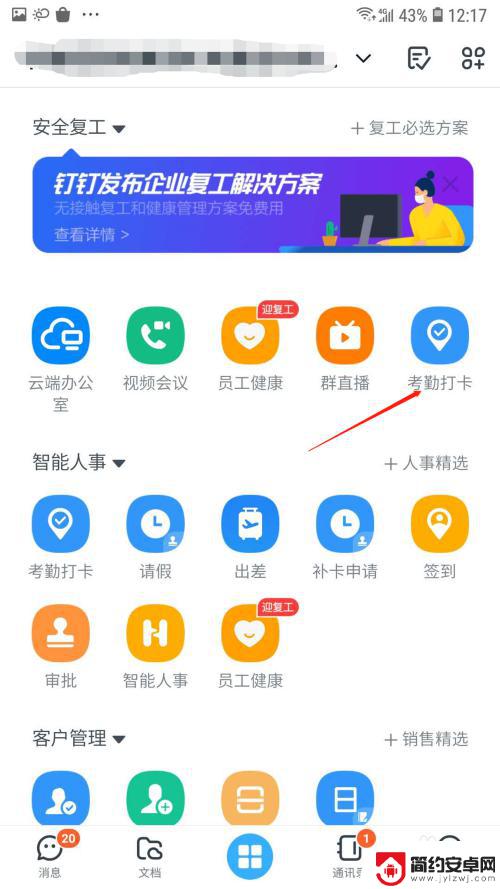
3.进入考勤打卡页面后,点击右下角的设置选项;
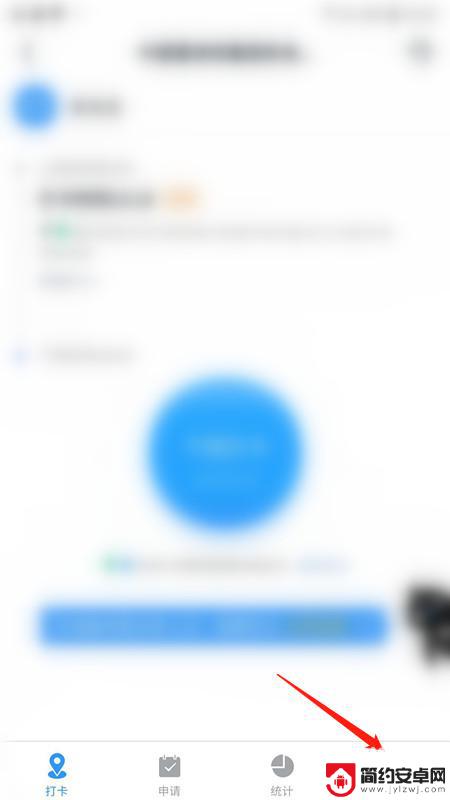
4.进入设置页面后,点击上方的个人设置选项;
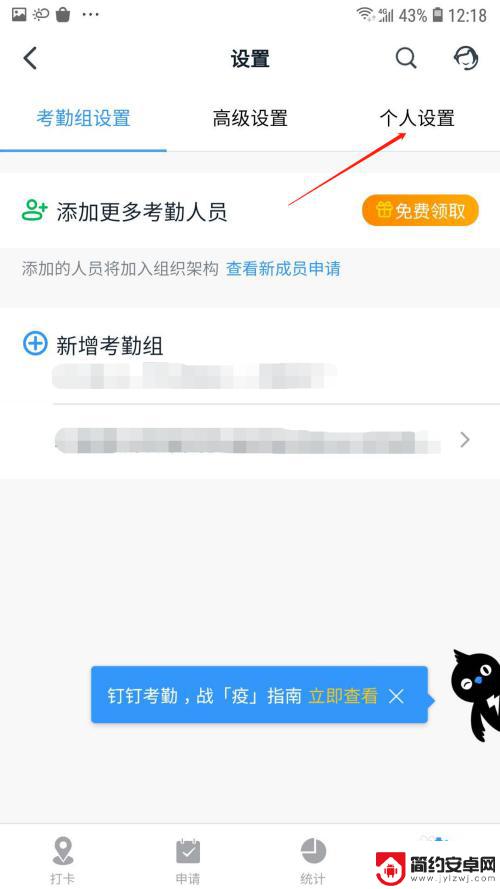
5.进入个人设置页面后,点击我的考勤常用手机选项;
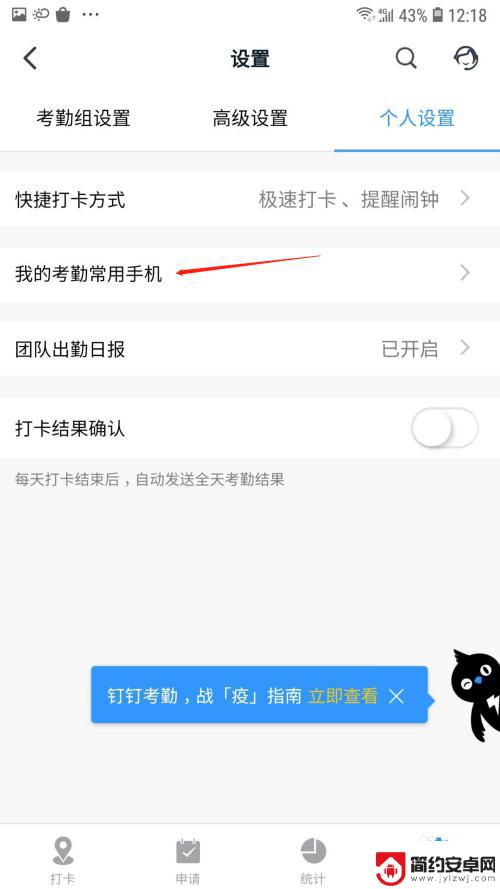
6.最后在需要绑定的考勤常用手机后面点击绑定即可。
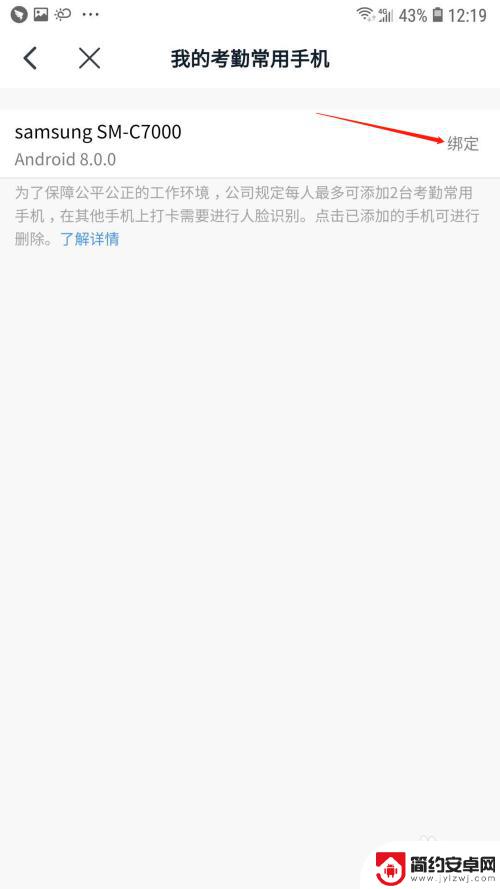
以上就是钉钉绑定考勤常用手机设置的全部内容,有需要的用户就可以根据小编的步骤进行操作了,希望能够对大家有所帮助。











